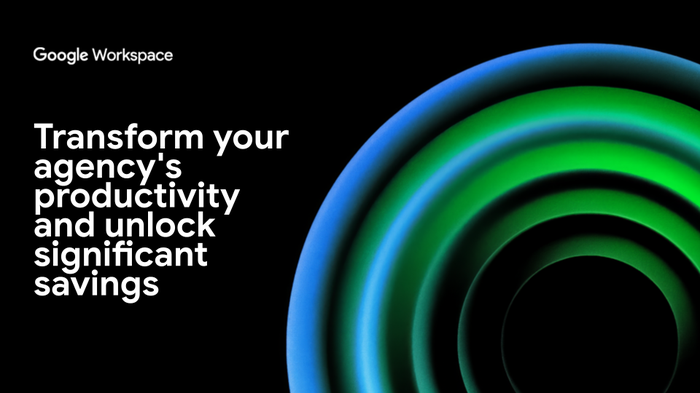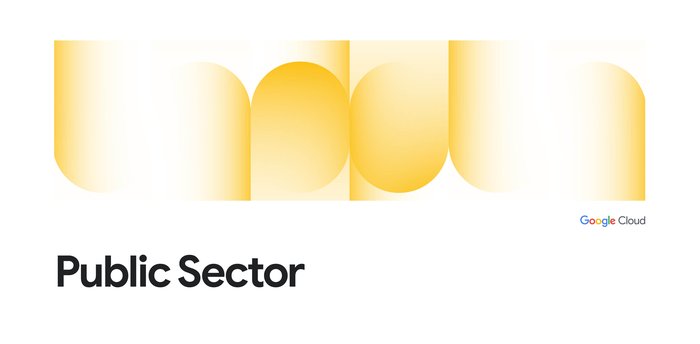Bạn đang làm việc tại nhà? Hãy làm theo 6 mẹo sau để tận dụng tính năng trò chuyện qua video hiệu quả hơn
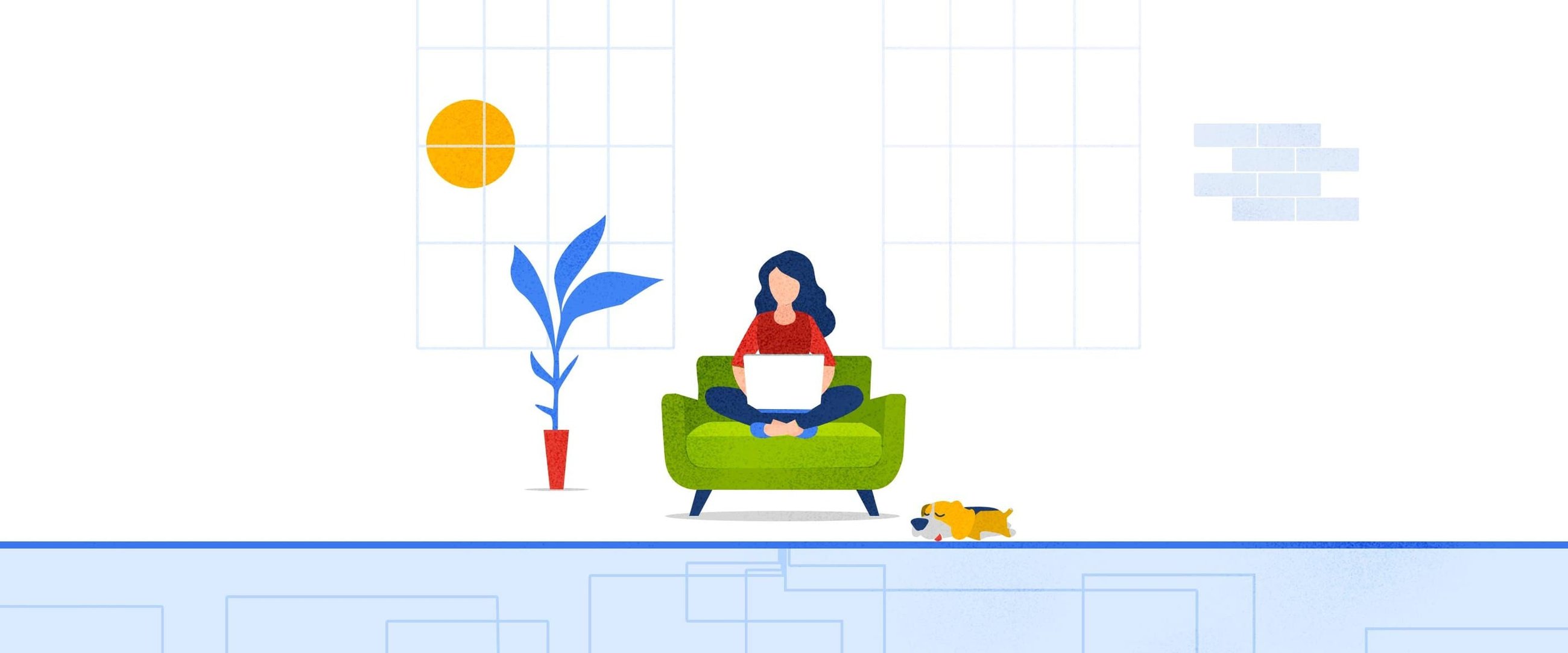
Alexa Schirtzinger
Head of G Suite Product Marketing
Nguồn bài viết từ Google blog The Keyword
Với các phụ huynh đi làm, thì sự linh hoạt chính là chìa khóa. Còn với các phụ huynh có thể thỉnh thoảng làm việc tại nhà, thì công nghệ chính là yếu tố duy trì sự linh hoạt. Rất may là công việc hiện tại cho phép tôi làm việc từ xa, trong thời đại mà hội nghị truyền hình là công cụ giúp theo dõi các cuộc họp hàng ngày.
Tuy nhiên, hội nghị truyền hình không phải lúc nào cũng dễ thực hiện. Lũ trẻ cứ bám lấy bạn, tiếng chó sủa, tiếng ồn xung quanh …. Tôi đã gặp phải những tình huống dở khóc dở cười cũng như mắc khá nhiều sai lầm, nhưng sau cùng, tôi cũng đã học được đôi điều. Sau đây là một số mẹo mà tôi rút ra nhằm giúp gọi hội nghị truyền hình thành công tại nhà. (Bạn muốn nhận thêm mẹo khác? Hãy đề cập @gsuite trên Twitter.)
Mẹo số 1: Chọn môi trường phù hợp
Khi tôi muốn trao đổi về một vấn đề phức tạp hoặc tìm tòi ý tưởng, cuộc gọi video sẽ mang lại hiệu quả cao hơn so với cuộc trò chuyện hoặc email. Cuộc gọi video cũng giúp tôi làm quen với những người cùng nhóm ở múi giờ khác nhau. Tuy nhiên, khi bạn gọi video, hãy chú ý đến môi trường xung quanh, chẳng hạn như phông nền (chọn bức tường trắng và tránh các cửa sổ có thể gây ngược sáng quá mức), và nếu bạn dùng máy tính xách tay, hãy đặt ở nơi chắc chắn. Có lần tôi đặt máy tính xách tay vào lòng trong suốt cuộc gọi video. Khi kết thúc, những người tham gia đã nói với tôi rằng sự rung chuyển nhẹ của màn hình thực sự gây sao lãng cho họ.
Mẹo số 2: Mời người bất kỳ, bất cứ lúc nào
Không nhất thiết phải lên lịch gọi hội nghị truyền hình. Nếu đang trong một cuộc trò chuyện email quá dài, thì bạn có thể thiết lập ngay cuộc họp và mời mọi người trong hoặc ngoài tổ chức bạn tham gia. Hangouts Meet sẽ tự động tạo mã quay số quốc tế để mọi người có thể gọi qua điện thoại từ bất cứ đâu. Đồng thời, bạn có thể mời mọi người qua sự kiện trên Lịch, qua email hoặc qua điện thoại. Xem trung tâm trợ giúp của chúng tôi để bắt đầu.
Mẹo số 3: Bạn không nghe thấy gì? Hãy bật phụ đề
Nếu đang ở nơi ồn ào và không có tai nghe siêu xịn, thì bạn có thể dùng tính năng phụ đề trực tiếp của Meet để hiển thị phụ đề trong thời gian thực (cũng giống như phụ đề trên TV). Bắt đầu tại đây.
Mẹo số 4: Bạn đang thuyết trình? Hãy chỉ chia sẻ những gì bạn muốn chia sẻ
Chắc chắn là bạn sẽ không muốn rơi vào tình huống mà khi đang chia sẻ màn hình thì đột nhiên mọi người trong cuộc gọi có thể đọc nội dung email của bạn phải không? Để đảm bảo bạn chỉ chia sẻ những gì mình muốn chia sẻ, hãy thuyết trình bằng một cửa sổ (chứ không phải toàn màn hình). Khám phá.
Mẹo số 5: Bạn muốn xem phòng? Hãy thay đổi bố cục màn hình
Một trong các tính năng mà tôi yêu thích trong Meet đó là thay đổi bố cục của cuộc gọi video. Nếu ai đó đang chiếu trang trình bày, nhưng ở văn phòng lại đang diễn ra một cuộc thảo luận sôi nổi, thì bạn có thể chuyển đổi bố cục để tập trung vào những người tại văn phòng, chứ không phải bài thuyết trình. Tìm hiểu cách thức.
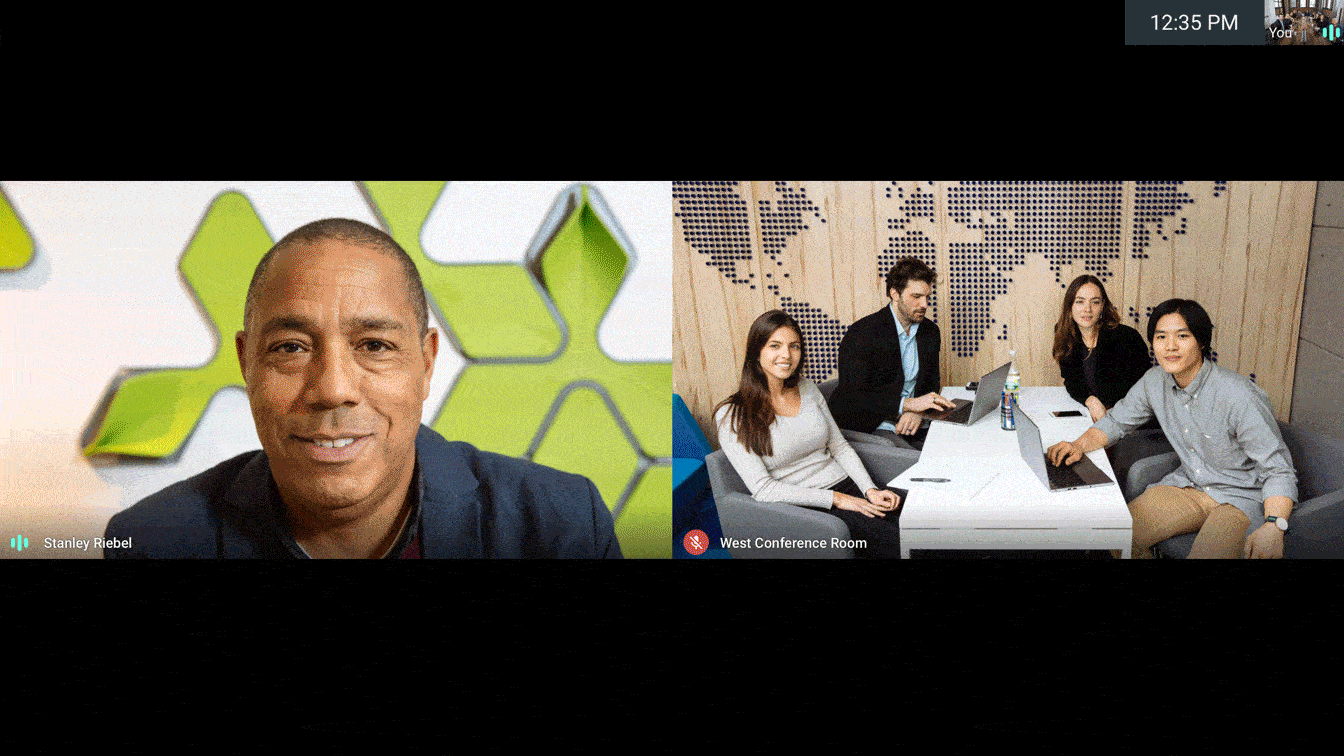
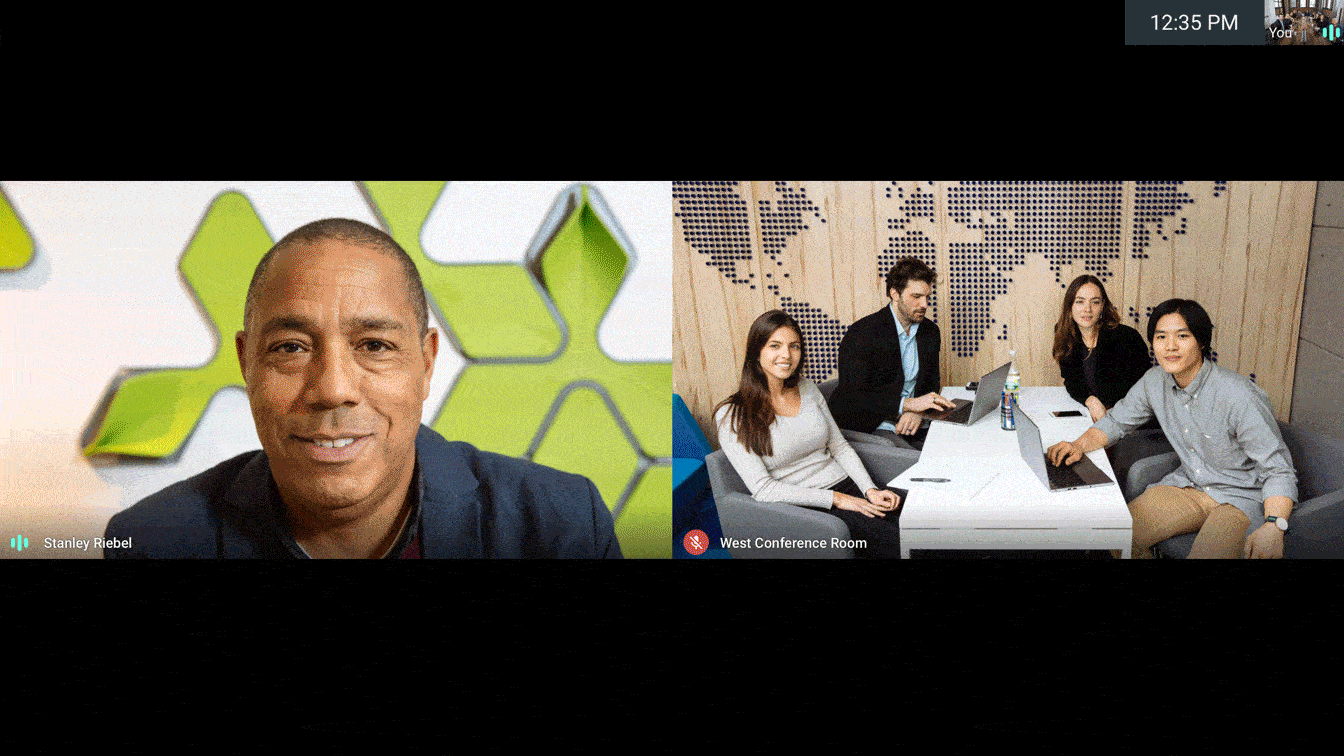
Mẹo số 6: Chia sẻ một chút về cuộc sống thật
Ai cũng có một cuộc sống ngoài công việc. Tùy thuộc vào văn hóa nơi làm việc của mình, bạn có thể (thậm chí là nên) khoe một chút về cuộc sống “thật” xung quanh mình – chẳng hạn như để con bạn vẫy chào camera hoặc thưởng thức bữa trưa nếu phải họp triền miên cả ngày. Việc khoe một chút về cuộc sống của bạn có thể giúp củng cố mối quan hệ kết nối sâu sắc với đồng nghiệp và thậm chí là tạo sự cảm thông với những gì bạn đang gặp phải ngoài công việc.